Ubuntu MATE 18.04 LTS er en af sådanne varianter af Ubuntu. Den leverer MATE-skrivebordsmiljøet som standard.
Selvfølgelig kan du installere MATE-skrivebordsmiljøet på din standard Ubuntu 18.04 LTS installation. Men jeg anbefaler dig stærkt ikke at gøre det på grund af følgende årsager:
- Installationen ville tage meget diskplads.
- Systemets opstartstid kan være langsom.
- Flere fejlmeddelelser dukker op undervejs.
- To sæt apps fra to forskellige desktop-miljøer, der gør det samme, er ikke noget, jeg foretrækker.
Så det er bedst at bare
- Gå til den officielle webside for Ubuntu MATE på https: // ubuntu-mate.org
- Download ISO-filen
- Lav et startbart medie af Ubuntu MATE
- Og endelig skal du installere Ubuntu MATE ved hjælp af det startbare medie
I denne artikel vil jeg vise dig, hvordan du installerer MATE-skrivebordsmiljø på din eksisterende Ubuntu 18.04 LTS installation og også hvordan man installerer Ubuntu MATE 18.04 LTS på din computer. Lad os komme igang.
Installation af MATE-skrivebordsmiljø på Ubuntu 18.04 LTS:
Ubuntu MATE er bare Ubuntu + MATE-skrivebordsmiljøet. Det er ikke en magi. Du kan nemt installere det på eksisterende Ubuntu 18.04 installation.
Opdater først pakkeopbevaringscachen med følgende kommando:
$ sudo apt opdatering
Installer nu MATE-skrivebordsmiljøet med følgende kommando:
$ sudo apt installere ubuntu-mate-desktop
Tryk nu y og tryk derefter på

MATE-skrivebordet skal downloades og installeres. Vælg derefter bare MATE-session, mens du logger ind. Det er det.
Download af Ubuntu MATE 18.04 LTS:
Gå til den officielle webside for Ubuntu MATE 18.04 LTS på https: // ubuntu-mate.org / download / og vælg din arkitektur.
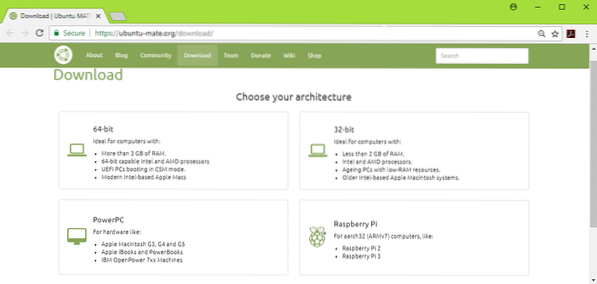
Klik nu på 18.04 LTS som markeret i nedenstående skærmbillede.
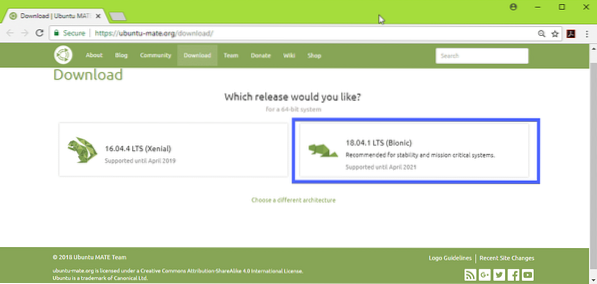
Download nu Ubuntu MATE 18.04 LTS ISO-billede ved hjælp af det direkte link (som markeret i skærmbilledet nedenfor) eller torrent.
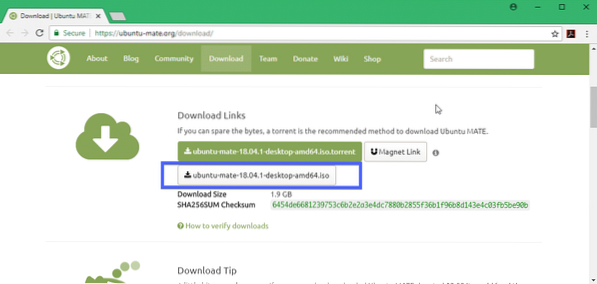
Oprettelse af et startbart medie af Ubuntu MATE 18.04 LTS:
Når du har downloadet Ubuntu MATE 18 med succes.04 LTS ISO-billede ved hjælp af enten direkte link eller torrent, du skal lave et bootbart medie af Ubuntu MATE 18.04 LTS. Du kan bruge en DVD eller et USB-flashdrev til at gøre det. Men jeg anbefaler, at du bruger en USB-stick med mindst 4 GB lagerplads.
Hvis du er på Ubuntu eller en hvilken som helst anden Linux-distribution, skal du bare indsætte dit USB-drev og køre følgende kommando for at lave et USB-startbart medie af Ubuntu MATE 18.04 LTS.
$ sudo dd hvis = / sti / til / ubuntu-mate-18.04-LTS.iso af = / dev / sdX bs = 1MBEMÆRK: Erstatte / dev / sdX med enhedens sti til din USB-stick, som du kan finde med sudo lsblk kommando.
På Windows kan du bruge Rufus til at lave et bootbart USB-drev meget let. Gå bare til Rufus officielle hjemmeside på https: // rufus.akeo.dvs. / og download Rufus.
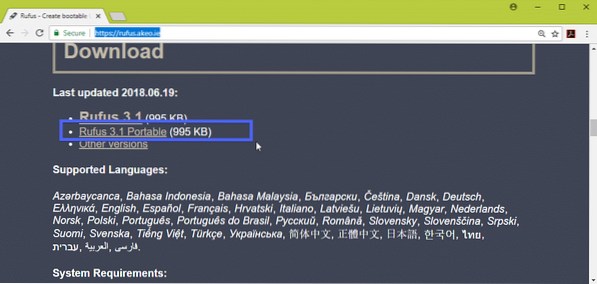
Kør nu Rufus. Nu
- Indsæt din USB-enhed, og vælg den.
- Vælg din Ubuntu 18.04 LTS ISO-billede.
- Klik nu på START og følg trinene. Forlad bare standardindstillingerne og gå videre.
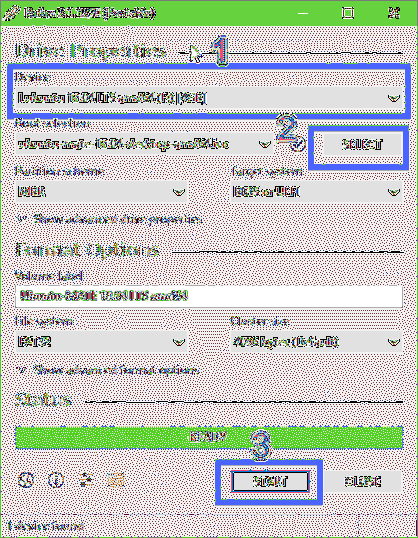
Din USB-stick, der kan startes, skal være klar. Indsæt det nu i din computer, og vælg det fra BIOS på din computer.
Installation af Ubuntu MATE 18.04 LTS:
Når du starter fra dit bootbare medie, som i mit tilfælde er USB-nøglen, skal du se følgende vindue. Vælg Prøv Ubuntu MATE uden installation og tryk på
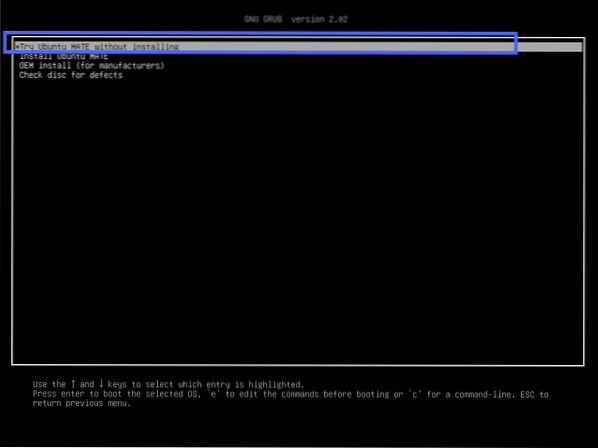
Du skal se følgende vindue. Klik på Tæt. Du kan teste Ubuntu MATE 18.04 LTS nu, og hvis alt fungerer som du vil, skal du klikke på Installer Ubuntu MATE 18.04 LTS ikon for at installere Ubuntu MATE 18.04 LTS på din computer.
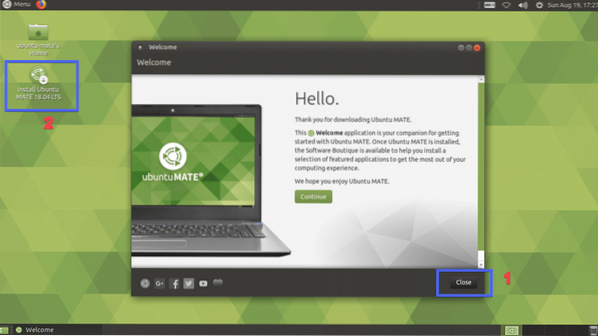
Vælg nu dit sprog, og klik på Blive ved.
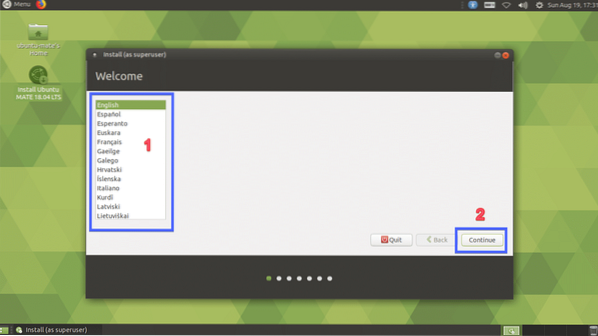
Vælg nu din Tastatur layout og klik på Blive ved.
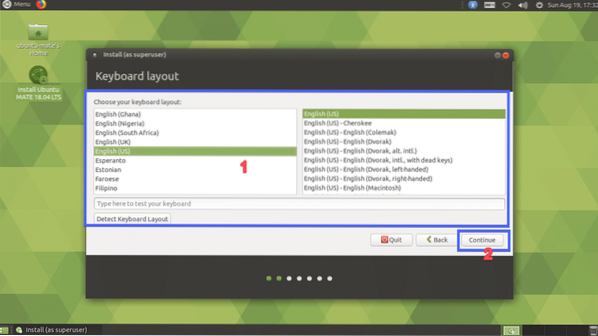
Vælg nu en af dem Minimal installation eller Normal installation. Hvis du vil installere tredjepartssoftware til grafik og Wi-Fi-hardware og mediekoder, skal du markere afkrydsningsfeltet i trin 2. Når du er færdig, skal du klikke på Blive ved.
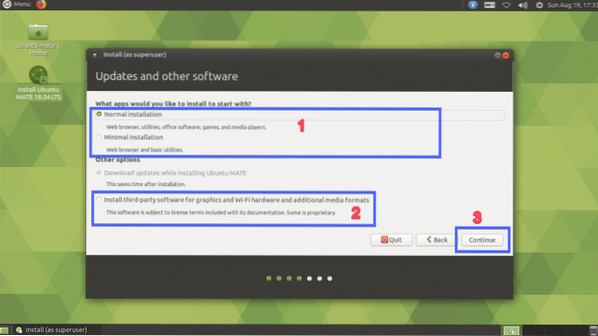
Vælg Slet disk og installer Ubuntu MATE hvis du vil slette hele din harddisk og installere Ubuntu MATE. Hvis du vil have mere fleksibilitet i partitionering eller foretage dobbelt opstart, skal du vælge Noget andet og klik på Blive ved. Jeg vil vise dig, hvordan man laver manuel partitionering, da det er her, de fleste mennesker sidder fast.
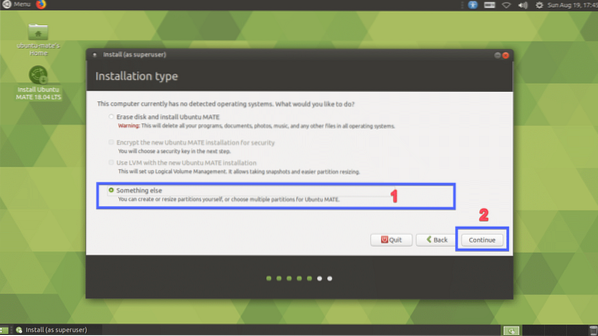
Hvis din harddisk er ny, har den ingen partitionstabel. I så fald skal du klikke på Ny partitionstabel .. Husk, at hvis din harddisk allerede har en partitionstabel, som du vil beholde, behøver du ikke oprette en ny partitionstabel, da den vil erstatte den gamle, og du vil miste dine data.
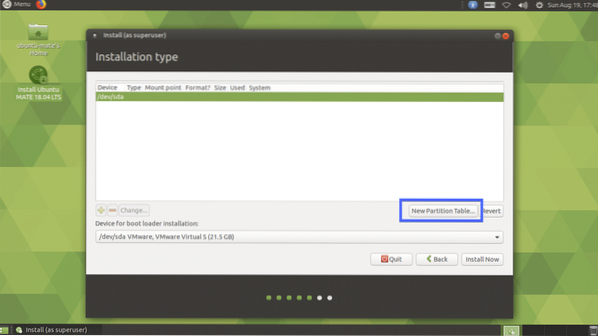
Klik på Blive ved.
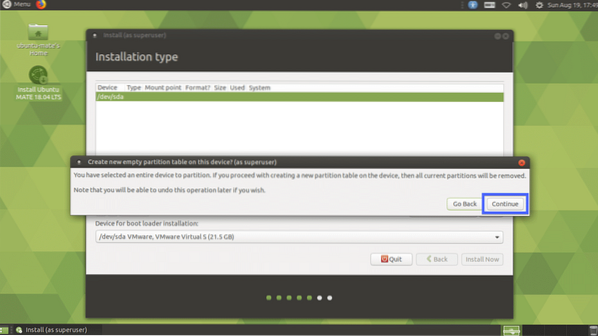
Der skal oprettes en ny partitionstabel. Nu skal du oprette nogle partitioner. Vælg Fri plads og klik på + ikon.
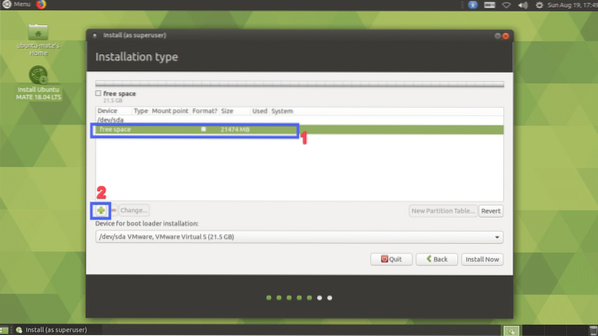
Nu har du brug for mindst 2 partitioner, hvis du har UEFI-aktiveret bundkort. Hvis du har et gammelt BIOS-baseret bundkort, er det bare nok at oprette en root (/) partition. For UEFI-hardware skal du have en lille EFI-systempartition. Opret EFI-systempartitionen med følgende indstillinger, og klik på Okay.
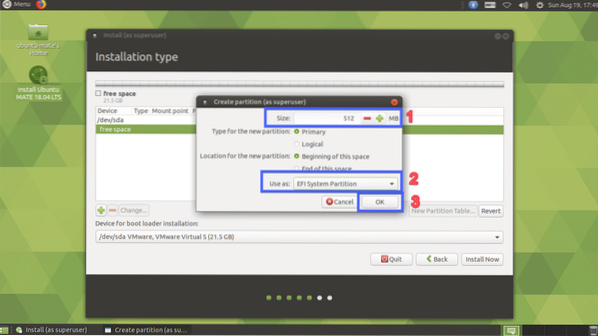
EFI-systempartition skal oprettes.
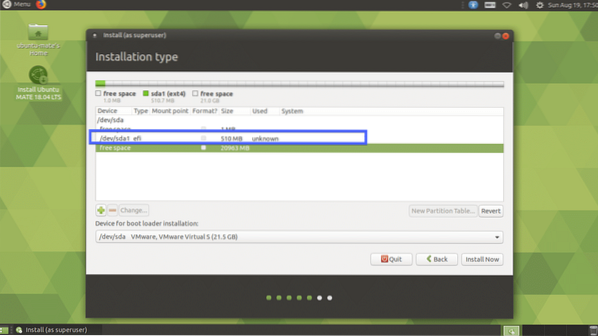
Opret nu Root (/) - partitionen med følgende indstillinger.
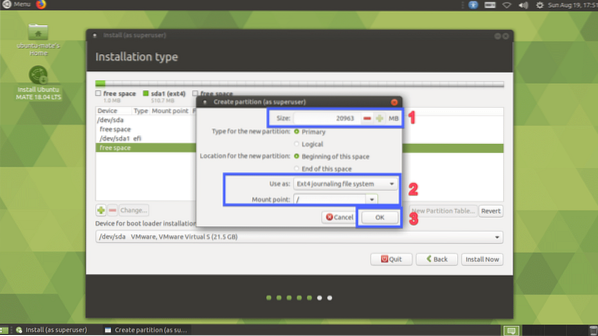
Endelig skal det se sådan ud. Vælg nu din harddisk, og klik på Installer nu.
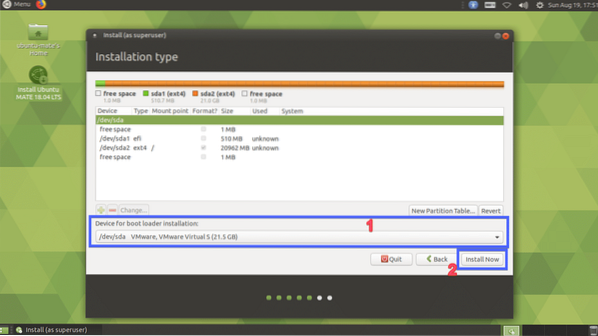
Klik på Blive ved.
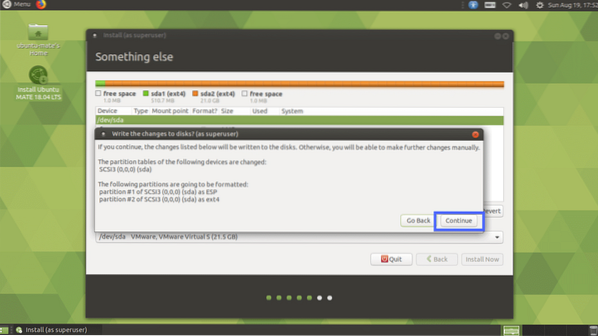
Vælg nu din placering og klik på Blive ved.
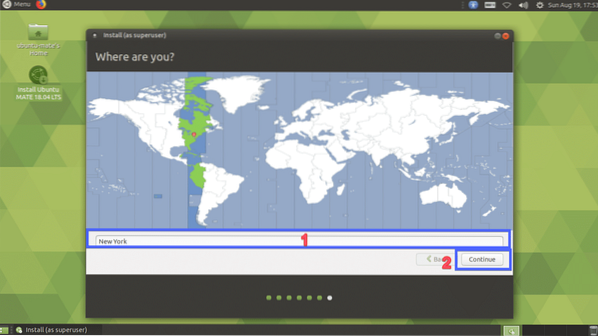
Indtast nu dine personlige oplysninger, og klik på Blive ved.
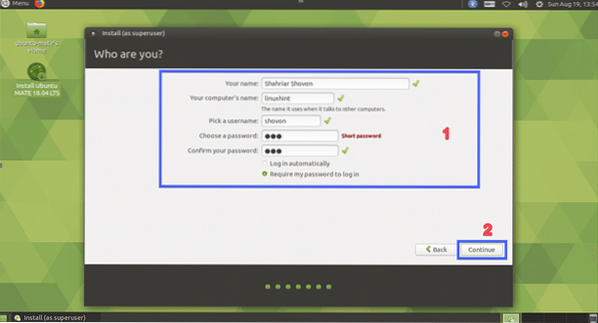
Installationen skal starte.
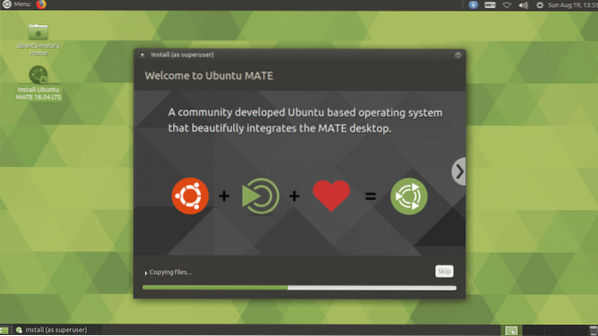
Når installationen er afsluttet, skal du klikke på Genstart nu.
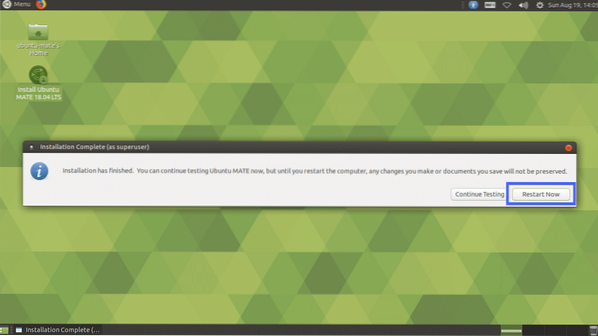
Din computer skal genstartes. Vælg nu din bruger, og indtast adgangskoden, og tryk derefter på
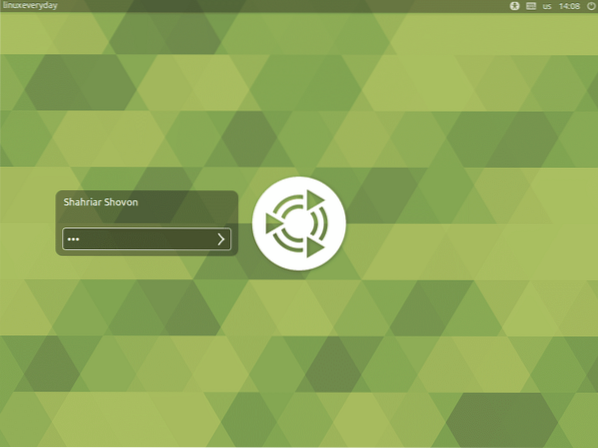
Du skal være logget ind på dit MATE-skrivebordsmiljø i Ubuntu MATE 18.04 LTS.
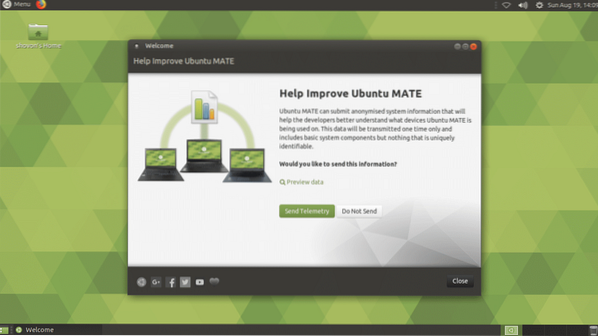
Sådan installerer du Ubuntu MATE 18.04 LTS på din computer og på eksisterende Ubuntu 18.04 installation. Tak, fordi du læste denne artikel.
 Phenquestions
Phenquestions


